Beheben Sie alle iOS-Probleme wie z. B. einen kaputten Bildschirm, ein Hängenbleiben usw. ohne Datenverlust.
iPhone klingelt nicht bei Anrufen oder Nachrichten? 11 Möglichkeiten zur sofortigen Behebung
Verpassen wichtiger Anrufe aufgrund von Das iPhone klingelt nicht kann frustrierend und unangenehm sein. Anders als bei anderen iPhone-Problemen gibt es beim Klingeln bei eingehenden Anrufen keine nennenswerten Signale. Keine Sorge. Dieser Beitrag untersucht, warum Ihr iPhone möglicherweise nicht klingelt, und bietet mehr als zehn praktische Lösungen, um die normalen Alarmfunktionen Ihres Geräts wiederherzustellen, damit Sie nie wieder wichtige Anrufe oder Nachrichten verpassen.
Führerliste
Warum klingelt das iPhone nicht mehr? 10+ Lösungen für das Problem, dass das iPhone nicht klingeltWarum klingelt das iPhone nicht mehr?
Wenn Ihr iPhone im Alltag einwandfrei funktioniert, warum hören Sie es dann nicht klingeln, wenn Sie einen Anruf erhalten? Dafür gibt es viele mögliche Gründe, darunter unerwartete Einstellungen und Probleme mit der Software oder Hardware des iPhones. Um das Problem genau zu identifizieren, befolgen Sie diese Schritte, um mögliche Ursachen dafür zu identifizieren, dass Ihr iPhone nicht schnell klingelt.
Grund 1 – Lautlos- oder Nicht-Stören-Modus aktiviert
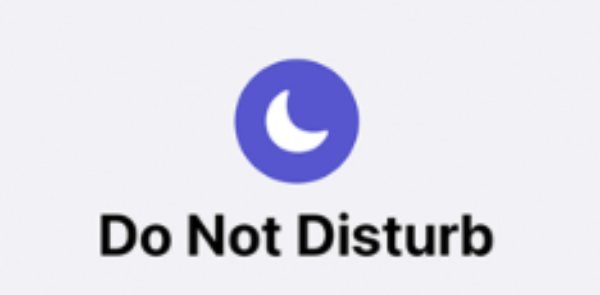
Wenn Ihr iPhone auf Lautlos eingestellt ist oder „Nicht stören“ aktiviert ist, lösen eingehende Anrufe keinen Ton aus. Im Gegensatz zu vielen anderen Telefonen verfügt das iPhone über einen seitlichen Schalter, mit dem Benutzer den Lautlosmodus direkt einstellen können. Dieser kann versehentlich aktiviert werden. Beide Modi verhindern, dass Ihr iPhone klingelt. Überprüfen Sie immer den seitlichen Schalter und das Kontrollzentrum, um zu überprüfen, ob der Lautlos- oder „Nicht stören“-Modus aktiviert ist.
Grund 2 – Lautstärke zu niedrig eingestellt
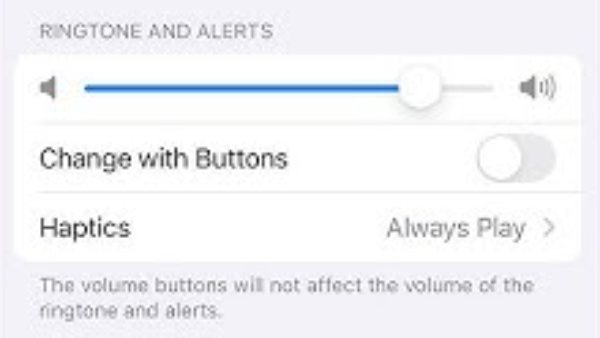
Manchmal ist die Klingeltonlautstärke zu leise, um sie zu hören. Durch Anpassen der Lautstärke über die Seitentasten oder über „Töne & Haptik“ in den „Einstellungen“ wird sichergestellt, dass eingehende Anrufe hörbar sind. Eine niedrige Lautstärke kann den Eindruck erwecken, dass das iPhone nur vibriert und nicht klingelt.
Grund 3 – Kopfhörer oder Bluetooth-Gerät verbunden
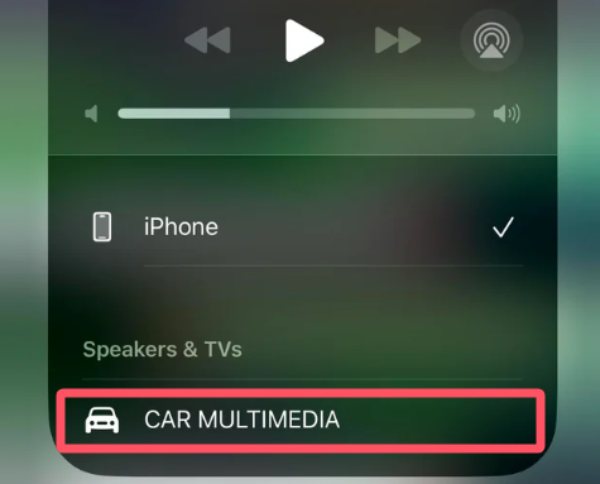
Wenn Sie Bluetooth auf Ihrem iPhone gewohnt sind, prüfen Sie, ob der Klingelton Ihres iPhones über AirPods oder ein anderes Bluetooth-Gerät abgespielt wird. Dies kann dazu führen, dass der Klingelton Ihres iPhones nicht korrekt über die Lautsprecher Ihres Telefons wiedergegeben wird. Sie können Bluetooth kurzzeitig trennen oder deaktivieren, um zu prüfen, ob Ihr iPhone-Klingelton beim nächsten Anruf korrekt wiedergegeben wird.
Grund 4 – Softwarefehler oder Bugs
Systemfehler in iOS können dazu führen, dass das Gerät nicht mehr klingelt. Temporäre Fehler können die Wiedergabe von Klingeltönen beeinträchtigen. Ein Neustart des iPhones oder ein Update auf die neueste iOS-Version behebt diese Softwareprobleme häufig.
Grund 5 – Probleme mit benutzerdefinierten Klingeltönen
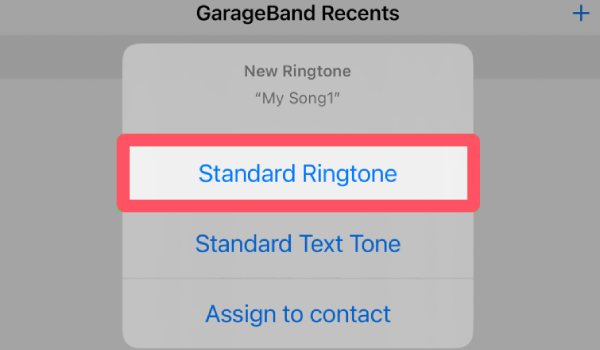
Haben Sie einen benutzerdefinierten Klingelton für Ihr iPhone eingestellt? Wenn ja, könnte eine beschädigte oder inkompatible Audiodatei (oft mit einer falschen iPhone-Klingelton-App) mit der aktuellen iOS-Version kann dazu führen, dass Ihr iPhone bei eingehenden oder ausgehenden Anrufen nicht klingelt. Sie können den iPhone-Klingelton auf die Standardeinstellung zurücksetzen. Prüfen Sie später, ob Ihr iPhone beim nächsten Anruf erneut klingelt.
Grund 6 – Störungen durch Fokusmodi (iOS 15+)
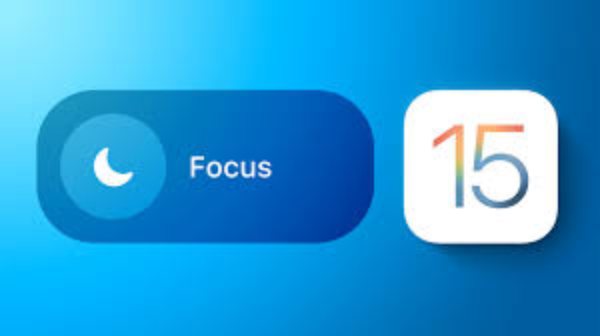
Apple bietet verschiedene Fokus-Modi für unterschiedliche Szenarien. In bestimmten Modi, wie z. B. „Arbeiten“ oder „Ruhen“, werden eingehende Anrufe auf Ihrem iPhone automatisch beendet. Überprüfen und deaktivieren Sie die Fokus-Einstellungen. So können Sie das Problem beheben, dass Ihr iPhone nicht klingelt oder keine Anrufe entgegennimmt.
Grund 7 – Blockierte Kontakte
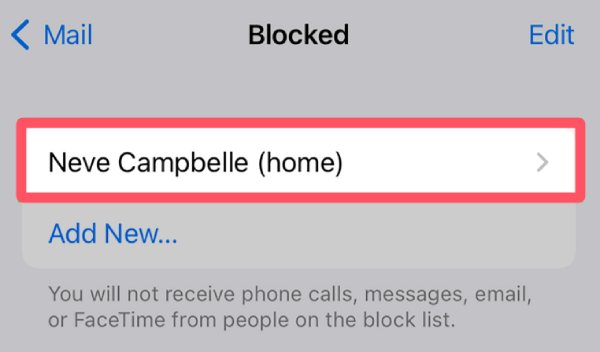
Haben Sie schon einmal jemanden blockiert? Anrufe von blockierten Nummern klingeln nicht auf Ihrem iPhone. Wenn Sie versehentlich einen Kontakt zur Sperrliste hinzufügen, können Sie Anrufe verpassen. Durch die Überprüfung Ihrer Sperrliste können Sie dieses Problem identifizieren und beheben.
Grund 8 – Beschädigte Systemeinstellungen
Falsche oder beschädigte Ton- und Benachrichtigungseinstellungen können dazu führen, dass Ihr iPhone keine Töne mehr ausgibt oder Benachrichtigungen anzeigt. Die beste Möglichkeit, alle Einstellungen auf die Standardeinstellungen zurückzusetzen, besteht darin, alle Einstellungen, einschließlich Töne und Haptik, auf Ihrem iPhone zurückzusetzen. Dadurch wird möglicherweise der richtige Klingelton wiederhergestellt.
Grund 9 – Hardwareprobleme mit dem Lautsprecher
Ein defekter Lautsprecher oder eine Verstopfung des Lautsprechers durch Fremdkörper kann dazu führen, dass Ihr iPhone keinen Ton mehr ausgibt. Durch Testen anderer Töne oder Abspielen von Musik lässt sich feststellen, ob das Problem hardwarebedingt ist und möglicherweise eine Reparatur erforderlich ist.
Grund 10 – iOS-Update-Probleme
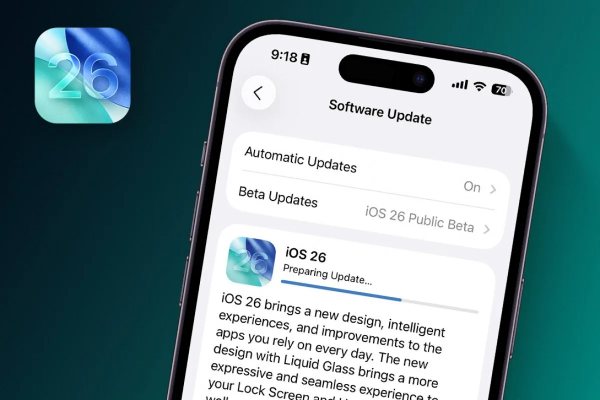
Obwohl iOS 26 kürzlich veröffentlicht wurde und ein neues Erlebnis für das iPhone bietet, können bei einigen Benutzern aufgrund von Fehlern vorübergehende Probleme mit Klingeltönen oder Benachrichtigungen auftreten. In diesem Fall können Sie Ihr iOS downgraden und auf eine stabile Version zurücksetzen.
10+ Lösungen für das Problem, dass das iPhone nicht klingelt
Wenn Ihr iPhone bei eingehenden/ausgehenden Anrufen, Benachrichtigungen usw. nicht mehr klingelt, können Sie das Problem mit den folgenden Lösungen beheben.
1. iOS-Systemreparatur
Sowohl die neueste als auch die veraltete iOS-Version können dazu führen, dass das iPhone nicht klingelt. Manche finden es jedoch schwierig, eine bestimmte iOS-Version auszuwählen, die mit ihrem iPhone kompatibel ist. Ein Neustart des iPhones birgt einige Risiken. 4Easysoft iOS-Systemwiederherstellung ist eine zuverlässige Lösung. Sie können beschädigte Dateien, fehlerhafte Einstellungen und kleinere Fehler, die Ton und Benachrichtigungen beeinträchtigen, sicher beheben. So kann Ihr iPhone schnell und sicher zur Standardfunktion zurückkehren.

Beheben Sie über 50 iOS-Systemprobleme wie „Hängen“, „Deaktiviert“, „Schwarzer Bildschirm“ usw.
Bietet zwei Reparaturmodi, um Ihr iOS schnell oder vollständig zu reparieren.
Setzen Sie Ihr iPhone/iPad/iPod einfach ohne Passwort/iTunes/iCloud zurück.
Unterstützt alle iOS-Modelle/-Versionen, einschließlich iPhone 17/Air und iOS 26.
100% Sicher
100% Sicher
2. Gerät neu starten
Wenn das iPhone nicht klingelt oder andere Probleme aufgrund kleinerer Störungen auftreten, kann ein erzwungener Neustart das Problem beheben. Diese einfache, aber effektive Methode startet Ihr Gerät komplett neu und behebt häufig kleinere Softwareprobleme, ohne Ihre persönlichen Daten zu beeinträchtigen.
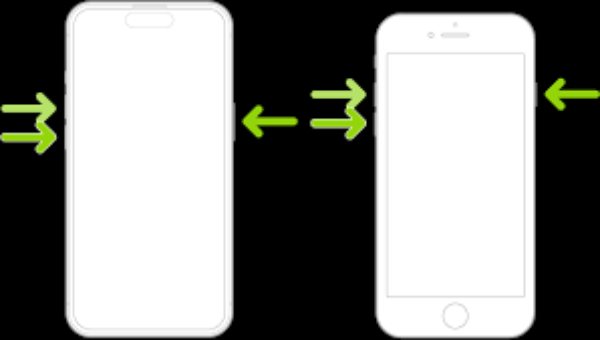
3. Deaktivieren Sie den Fokusmodus
Mit dem Modus „Nicht stören“ oder „Fokus“ können Sie eingehende Anrufe stummschalten, sodass es so aussieht, als würde Ihr iPhone nicht klingeln. Durch das Deaktivieren dieser Modi sind Anrufe, Benachrichtigungen und Warnungen wieder hörbar.
4. Überprüfen Sie die Klingeltonauswahl
Wenn Sie meinen, dass das Problem an Ihrem individuellen Klingelton liegt, befolgen Sie diese Schritte, um Machen Sie den iPhone-Klingelton Zurück zur Standardoption, um sicherzustellen, dass Ihr Telefon bei eingehenden Anrufen einen Ton wiedergibt.
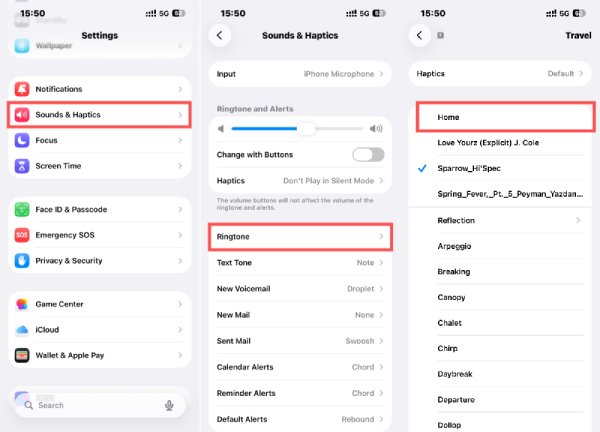
Schritt: Suchen Sie in „Einstellungen“ die Registerkarte „Töne & Haptik“, drücken Sie die Schaltfläche „Klingelton“ und wählen Sie den Standardklingelton aus.
5. Bluetooth-Geräte trennen
Um die Möglichkeit zu beheben, dass Audio auf anderen Bluetooth-Geräten abgespielt wird und das iPhone nicht klingelt, können Sie zunächst die Bluetooth-Verbindung trennen und eine kurze Fehlerbehebung durchführen. Die Bluetooth-Option im Kontrollzentrum lässt sich nicht vollständig deaktivieren (beispielsweise kann Ihre Apple Watch weiterhin verbunden bleiben). Sie können Bluetooth vollständig trennen.
1. Öffnen Sie die App „Einstellungen“.
2. Suchen Sie die Registerkarte „Bluetooth“.
3. Drücken Sie die „Bluetooth“-Taste, um die Verbindung zu trennen.
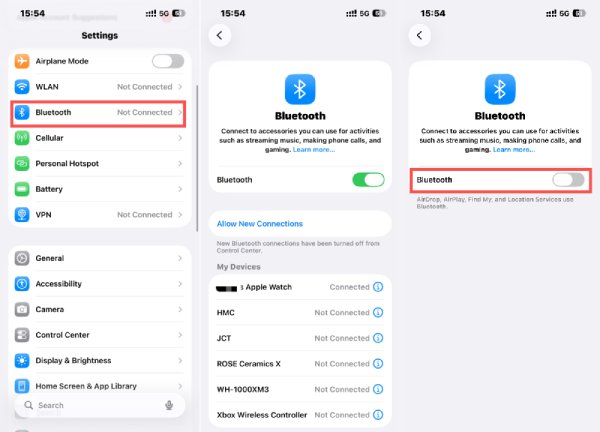
6. Überprüfen Sie die CarPlay-Einstellungen
CarPlay kann Klingeltöne überschreiben, während die Verbindung mit einem Fahrzeug besteht. Durch Überprüfen und Anpassen dieser Einstellungen werden die normalen Anrufbenachrichtigungen auf Ihrem iPhone wiederhergestellt.
7. Nummernsperre bestätigen
Angenommen, Sie haben zuvor eine bestimmte Anzahl von Kontakten oder Telefonnummern blockiert, könnte dies der Grund sein. Weil Sie nicht Rufen Sie jemanden an, der Sie blockiert hatIn diesem Fall können Sie die Option zum Blockieren von Nummern in der Abhörfunktion anzeigen und neu konfigurieren, um sicherzustellen, dass das iPhone bei Anrufen nicht klingelt. So gehen Sie vor:
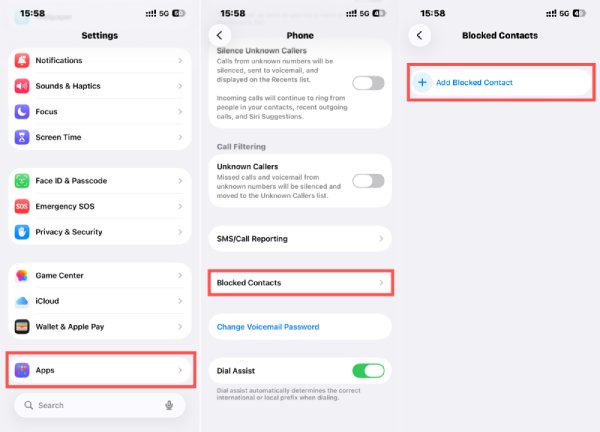
Schritt: Suchen Sie in den „Einstellungen“ die Registerkarte „App“, navigieren Sie zu „Telefon“ und drücken Sie zur Bestätigung die Schaltfläche „Blockierte Kontakte“.
8. Schalten Sie den Lautlosmodus um
Mit dem Stummschalter Ihres iPhones können Sie es stummschalten. Wenn Sie ihn ausschalten, werden in der Regel Klingeltöne abgespielt.
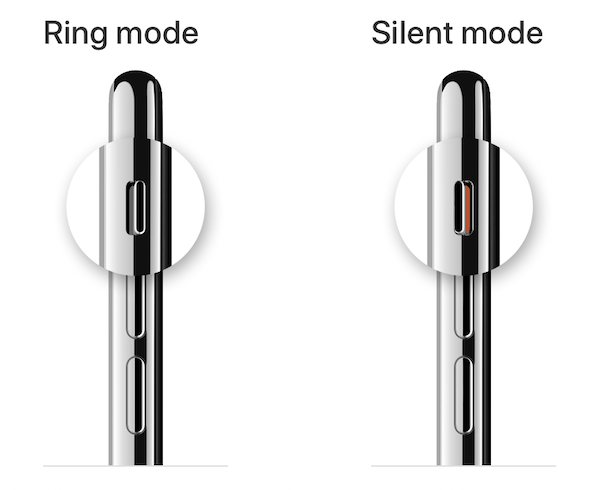
9. Unbekannte Anrufer stummschalten
Das iPhone bietet die Option „Anruffilterung“. Bei Aktivierung werden verpasste Anrufe und Voicemails von unbekannten Nummern stummgeschaltet, sodass Sie das iPhone nicht klingeln hören. Um diese Einstellung zu deaktivieren, gehen Sie wie folgt vor:
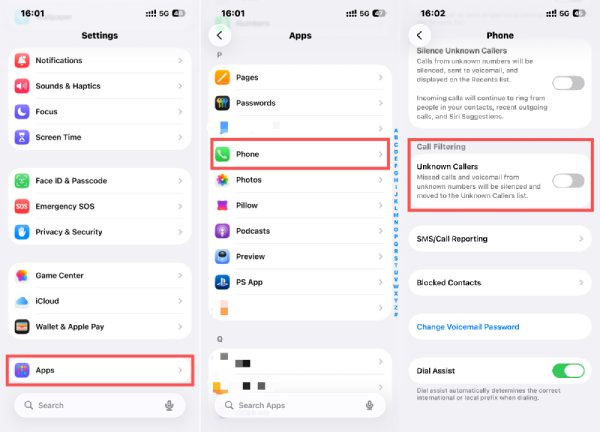
Schritt: Suchen Sie in „Einstellungen“ die Registerkarte „App“, navigieren Sie zu „Telefon“ und drücken Sie die Schaltfläche „Unbekannte Anrufer“.
10. Mac-Anrufe deaktivieren
Anrufe können über iCloud an Mac-Geräte weitergeleitet werden. Durch Deaktivieren der Anruffunktion auf verbundenen Macs wird sichergestellt, dass Ihr iPhone bei eingehenden Anrufen klingelt.
11. Anrufweiterleitung deaktivieren
Übrigens: Die Rufumleitung leitet eingehende Anrufe an eine andere Nummer um. Wenn Sie diese Funktion deaktivieren, klingelt Ihr iPhone wie erwartet.
Abschluss
Ein iPhone klingelt nicht Das Problem kann dazu führen, dass Sie wichtige Inhalte verpassen. Dies kann besonders rätselhaft sein, wenn Ihr iPhone offensichtlich normal funktioniert. Die Ursache zu verstehen und zu beheben, kann sehr effektiv sein. Bei potenziellen Problemen, die durch iOS verursacht werden, können Sie Folgendes verwenden: 4Easysoft iOS-Systemwiederherstellung um sie zu reparieren und die Klingeltonfunktion Ihres iPhones schnell wiederherzustellen.
100% Sicher
100% Sicher



